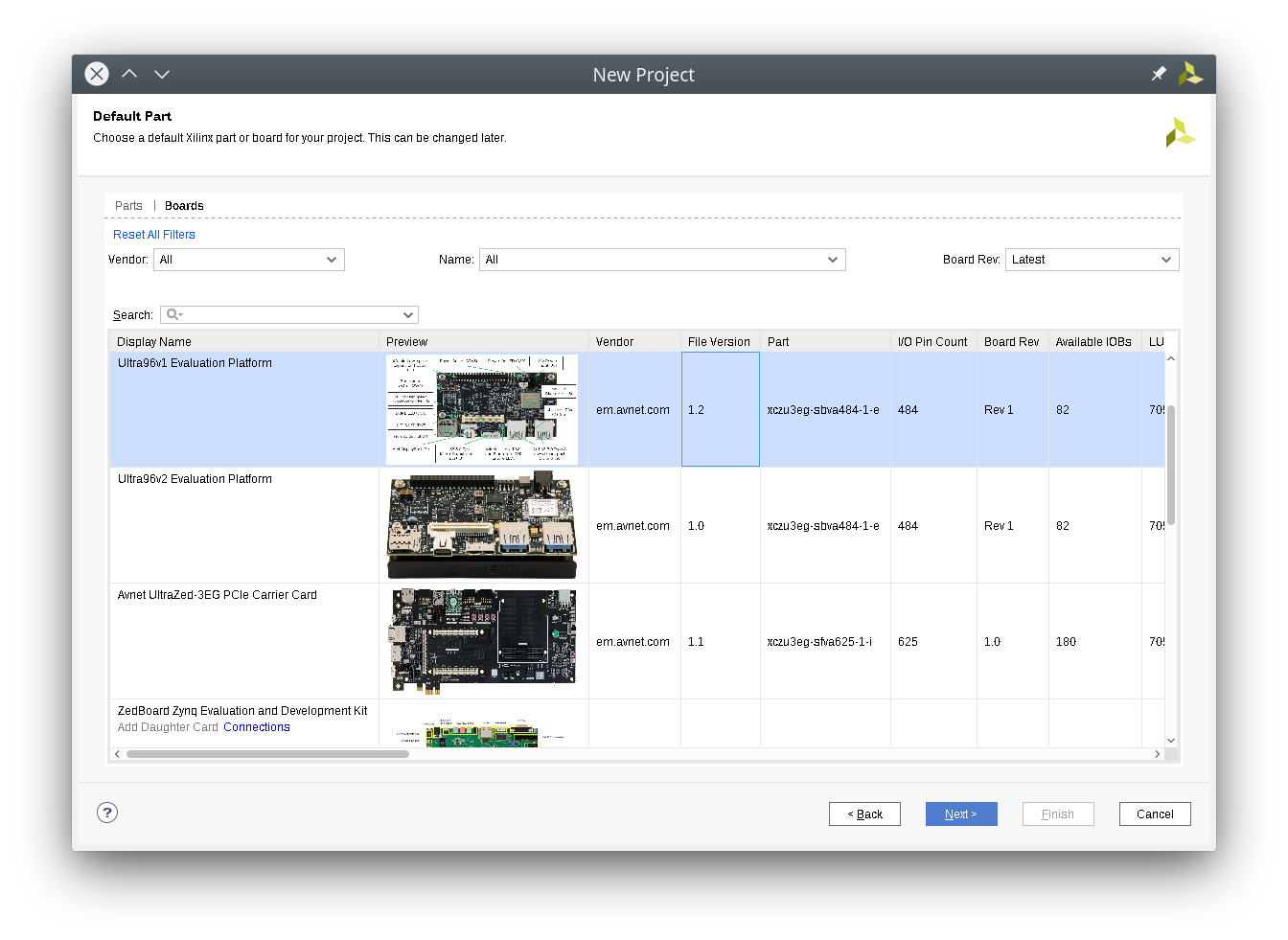在透過 Vivado 去建立新的專案的時候,開發板沒有 Ultra96 的選項可以選,因此我們就必須自己去設定關於其開發板的資訊。
幸好,Ultra96 的開發商 AVNET 已經做好這塊開發板的設定檔,並放置到 Avnet/bdf 這個 repo 中,就讓我們來將它安裝到我們的 Vivado 吧!
(本文以 Vivado 2018.2 進行開發)
下載設定檔
首先我們先透過 git 去將 Avnet/bdf 這個 repo 拉下來
coldnew@gentoo ~ $ git clone https://github.com/Avnet/bdf.git Cloning into 'bdf'... remote: Enumerating objects: 12, done. remote: Counting objects: 100% (12/12), done. remote: Compressing objects: 100% (10/10), done. remote: Total 208 (delta 1), reused 12 (delta 1), pack-reused 196 Receiving objects: 100% (208/208), 22.29 MiB | 611.00 KiB/s, done. Resolving deltas: 100% (79/79), done.
好了以後,我們進入這個名為 bdf 的資料夾
coldnew@gentoo ~ $ cd bdf
安裝設定檔
進入到 bdf 這個資料夾後,我們可以先看看內容
coldnew@gentoo ~/bdf $ ls microzed_7010 picozed_7015_som ultra96v1 ultrazed_3eg_som microzed_7020 picozed_7020_fmc2 ultra96v2 ultrazed_3eg_som_es1 minized picozed_7020_som ultrazed_3eg_iocc ultrazed_7ev_cc picozed_7010_fmc2 picozed_7030_fmc2 ultrazed_3eg_iocc_es1 ultrazed_7ev_cc_es2 picozed_7010_som picozed_7030_som ultrazed_3eg_pciecc ultrazed_7ev_som picozed_7015_fmc2 README.md ultrazed_3eg_pciecc_es1 ultrazed_7ev_som_es2
其實這些資料夾都是 AVNET 公司所製造的開發板名稱,我們要找的是 ultra96v1 或是 ultra96v2 這兩個資料夾,實際上使用的版本會根據你擁有的 Ultra96 硬體版本而變,這邊就一次性將其安裝到系統吧~
那要怎樣安裝呢?假設你用的 Vivado 是安裝在 /opt/Xilinx/Vivado/2018.2 的話,那我們就把 ultra96v1 和 ultra96v2 這兩個資料夾複製到 /opt/Xilinx/Vivado/2018.2/data/boards/board_files 就好囉~
coldnew@gentoo ~/bdf $ cp -rf ultra96v* /opt/Xilinx/Vivado/2018.2/data/boards/board_files/
好了,複製完成,重開 Vivado 建立新的專案看看!